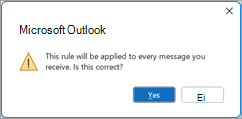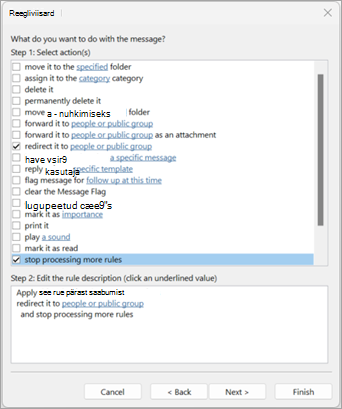Automaatse edasisaatmise sisselülitamine Outlookis
Rakenduskoht
Valige altpoolt kasutatava Outlooki versiooni vahekaart. Milline Outlooki versioon mul on?
Märkus.: Kui selle Uus Outlook vahekaardi juhised ei tööta, ei pruugi te veel Windowsi uus Outlook kasutada. Valige vahekaart Klassikaline Outlook ja täitke hoopis need juhised.
Automaatse edasisaatmise lubamine uues Outlookis
-
Valigeuus Outlook ülaaknas Sätted .
-
Valige Mail > Forwarding (Saada edasi).
-
Lüliti Luba edasisaatmine sisselülitamiseks sisestage edasisaatmise meiliaadress ja valige Salvesta.
Märkus.: Kui soovite, et algse sõnumi koopia jääks teie postkasti alles, valige Säilita edasisaadetud sõnumite koopia.
Meilisõnumite automaatseks edasisaatmiseks või ümbersuunamiseks saate klassikalises Outlookis häälestada sisendkaustareegli. See on kasulik juhul, kui soovite lugeda teiselt meilikontolt pärit sõnumeid ja neile vastata, või kui soovite, et keegi teine saaks teie eemaloleku ajal meilisõnumeid vastu võtta ja neile vastata.
Automaatse edasisaatmise lubamine klassikalises Outlookis
-
Klassikaline Outlook puhul valige lindil menüü Avaleht ja seejärel jaotises Veel käske
-
Kui teil on häälestatud mitu meilikontot, veenduge, et vahekaardil Meilireeglid oleks määratud säte Rakenda muudatused sellele kaustale meiliaadress, kust soovite alustada. Muul juhul jätkake järgmise juhise juurde.
-
Valige Uus reegel.
-
Valige jaotises Alusta tühjast reeglist käsk Rakenda reegel saabuvatele sõnumitele. Valige Next (Edasi).
-
Milliseid tingimusi soovite kontrollida?
-
Ärge valige ühtegi tingimust ega redigeerige 1. või 2. juhise reegli kirjeldust.
-
Valige Edasi ja seejärel valige Jah , et see reegel rakendatakse kõigile teile saadetavatele sõnumitele.
-
-
Tehke jaotises Mida soovite sõnumiga teha?
-
Valige jaotises 1. juhis: valige toimingudümbersuunamine inimestele või avalikule rühmale ja lõpetage täiendavate reeglite töötlemine.
-
Valige jaotises 2. juhis: redigeerige reegli kirjeldustlink Inimesed või avalik rühm .
-
-
Valige dialoogiboksi Reegli aadress jaotises Aadressiraamat kontaktiloend, mis sisaldab aadressi, kuhu soovite edasi saata.
-
Sisestage allservas asuvale väljale Adressaat meiliaadress, kuhu soovite kõik meilisõnumid edasi saata. Klõpsake nuppu OK. Peaksite nägema meiliaadressi, mille soovite, et kõik edasisaadetud meilisõnumid lisataks 2. juhise alusel reeglisse.
-
-
Valige Valmis, valige Rakenda ja seejärel valige OK.
Kui kontrollite esimest korda, kas sõnumid on edasi saadetud, kontrollige kausta Rämpspost või Rämpspost, et näha, kas edasisaadetud sõnumid on sinna paigutatud.
Seotud artiklid
-
Valige Outlooki veebirakendus või Outlook.com lehe ülaosas Sätted .
-
Valige Email > Forwarding (Em ail > Forwarding).
-
Valige Luba edasisaatmine, sisestage edasisaatmise meiliaadress ja valige Salvesta.
Märkus.: Kui soovite, et algse sõnumi koopia jääks teie postkasti alles, valige Säilita edasisaadetud sõnumite koopia.
Seotud artiklid
Meilisõnumite loomine, neile vastamine või nende edasisaatmine Outlooki veebirakenduses